光盘驱动器未显示?您可以遵循的 7 种简单方法
DVD、蓝光或 CD 出现问题(例如光盘驱动器无法显示)是一件非常麻烦的事。例如,您会在设备状态中看到列出的一些错误:
- 代码 41:Windows 成功加载了该硬件的设备驱动程序,但找不到硬件设备。
- 代码 39:Windows 无法加载此硬件的设备驱动程序。驱动程序可能已损坏或丢失。
- 代码 32:此设备的驱动程序已被禁用。其他驱动程序可能提供此功能。
- 代码 31:该设备无法正常工作,因为 Windows 无法加载该设备所需的驱动程序。
- 代码 19:Windows 无法启动此硬件设备,因为其配置信息不完整或已损坏。
无论您收到什么代码错误消息,都必须立即解决问题!因此,为了提供帮助,本文介绍了七种简单的方法来解决“DVD 驱动器无法工作”问题,并附有一个很好的提示。在以下部分中了解所有内容。
为什么你的磁盘驱动器没有显示出来
要知道,无论是 DVD、CD 还是蓝光光盘,您遇到的“光驱未显示”问题都是由多种原因造成的。如果它未出现在文件资源管理器中、显示“磁盘未知”或驱动器包含黄色感叹号,您最终会知道它未被检测到。因此,这些症状是由以下原因引起的:
- 文件系统本身不受支持,或者可能已损坏。
- 网络连接有问题。
- 硬盘盘符问题。
- 使用的硬盘已过时、已损坏或未分配。
- 您可能安装或卸载了光盘刻录程序。
- Windows操作系统已升级。
如何修复硬盘不显示
无论您遇到什么症状,此 Windows 10/11 无法识别 DVD 驱动器错误都可以解决!首先使用下面的简单教程自行修复计算机上的内置硬盘驱动器,该教程适用于您最常见的情况。
方法1.如果硬盘上有黄色感叹号,请更新驱动程序。
步骤1。在 Windows 搜索栏中搜索“设备管理器”,然后选择它。导航到“磁盘驱动器”,单击其箭头展开,然后查看有问题的驱动器。
第2步。右键单击内置驱动器,然后选择“更新驱动程序”选项。在新窗口中,选择“自动搜索更新的驱动程序软件”选项。
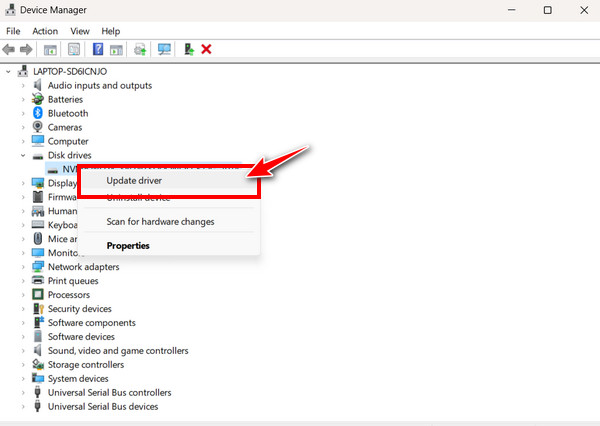
方法2. 如果“光盘驱动器未显示”是由于驱动器号冲突造成的,请更改驱动器号。
步骤1。按“Windows + X”键打开“磁盘管理”,然后右键单击标记为“新卷”的驱动器。选择“更改驱动器号和路径”,然后选择“更改”按钮。
第2步。在单击“确定”按钮之前,为您的内部驱动器指定一个新的驱动器号。
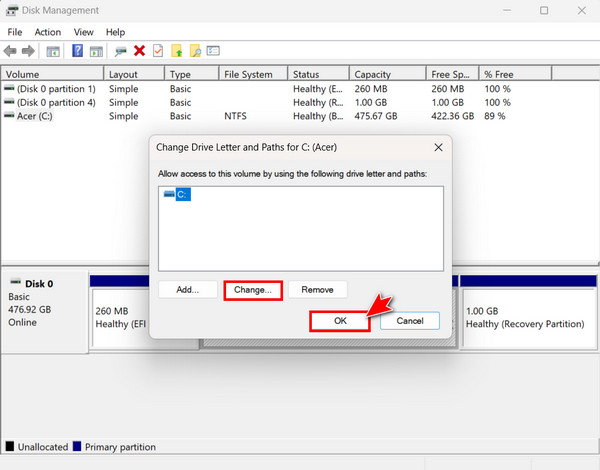
方法3.如果损坏的文件导致硬盘问题,请将格式更改为NTFS。
步骤1。对于 Windows 11/10/8,按“Windows + X”键并选择“磁盘管理”,而对于 Windows 7,使用“开始”按钮并搜索“磁盘管理”。
第2步。找到您的驱动器,右键单击并选择“格式化”。在那里,将文件系统设置为 NTFS,选中“执行快速格式化”框,然后单击“确定”按钮。
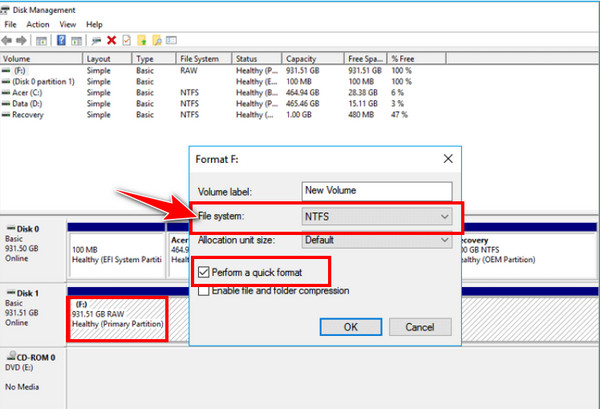
解决外部驱动器不显示问题的 4 种方法
同时,对于外部驱动器,虽然它们从 USB 端口获取电源,但有些可能需要外部电源,这可能是 DVD、蓝光和 CD 驱动器未显示在 Windows 10/11 上的原因之一。因此,请继续阅读以了解解决光盘驱动器不工作或丢失的完整、简单步骤。
方法1.确保外部驱动器已打开电源。
如前所述,一些外部驱动器有两个端口,需要您连接外部电源或 USB 电缆。之后,确保它已打开。否则,请按下其“电源”按钮或将“电源”开关推至“开”位置。
方法2.更新系统的驱动程序。
如果您的外部驱动器已打开,但仍然出现光盘驱动器未显示或检测到问题,则驱动器可能有故障。因此,必须更新外部存储的驱动程序!请参阅以下步骤。
步骤1。使用“Windows 搜索”栏找到“设备管理器”窗口并打开它。要查看列表中的驱动器,请将鼠标移至“通用串行总线控制器”并单击其箭头。
第2步。右键单击驱动器名称,然后单击“更新驱动程序”选项。稍后,确保已选择“自动搜索更新的软件驱动程序”。
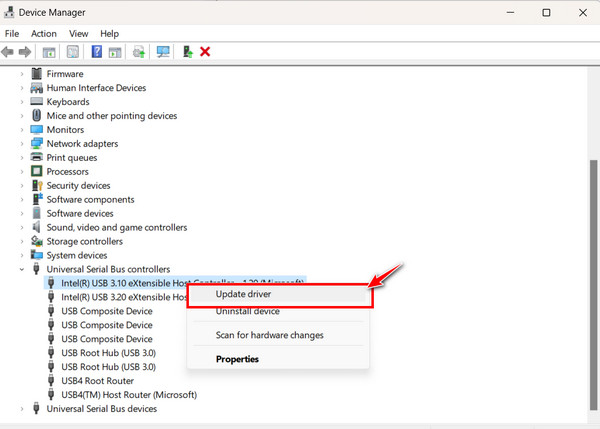
方法3.验证您的驱动器是否已启用。
尽管您的外部硬盘已打开电源,但您可能必须在系统的磁盘管理中手动执行此操作。使用给出的详细说明了解如何执行此操作以修复无法读取或识别光盘的光盘驱动器。
步骤1。使用“Windows 开始”菜单按钮,然后在上面的搜索栏中搜索“磁盘管理”。在“最佳匹配”下,单击“创建和格式化硬盘分区”。
第2步。如果您的硬盘驱动器在列表中且包含“离线”标签,请通过右键单击右侧窗格中的灰色框内的驱动程序名称并单击“在线”来启用它。
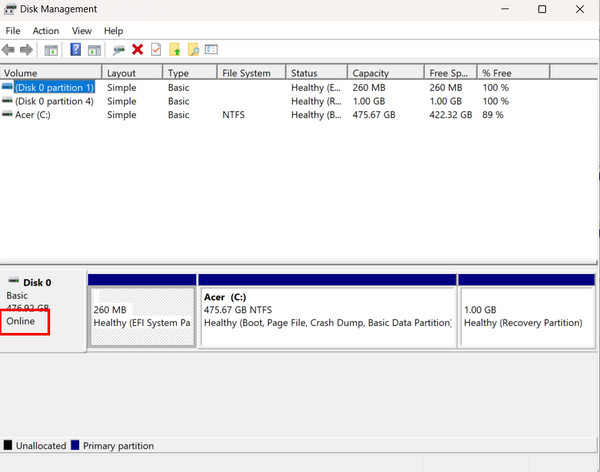
方法4. 卸载当前驱动器,然后重新连接外部硬盘驱动器。
另一种可能有效解决磁盘驱动器无法显示的简单方法是重新连接硬盘驱动器。通常,加载的驱动程序可能已损坏,导致仅显示未知设备,因此这里介绍如何卸载它,然后重新连接外部硬盘驱动器。
步骤1。通过“Windows 搜索”栏访问“设备管理器”窗口,然后右键单击“磁盘驱动器”分组下的驱动器并选择“卸载驱动器”。
第2步。之后,拔下 USB,等待一段时间,然后重新连接;外部硬盘必须加载到您的计算机上;在“文件资源管理器”上进行检查。
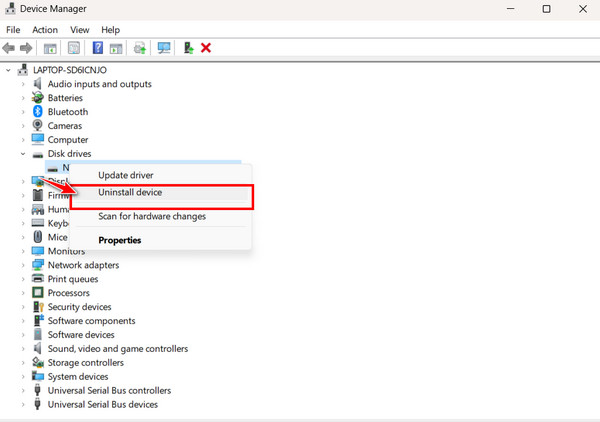
播放高质量修复光盘的额外技巧
幸好,您找到了解决“光盘驱动器未显示”问题的答案。现在,一款物美价廉的播放器,如 AnyRec 蓝光播放器,将仔细检查您的光盘是否可以播放。这款出色的程序可以无限制地播放 Windows 和 Mac 计算机上的所有视频,包括 DVD、蓝光和 4K 视频 高品质。它还提供易于访问的播放功能,如音量调整、视频效果、屏幕截图功能等。此外,它还采用非常先进的算法为您的媒体文件提供身临其境的视听质量。

步骤1。首先,打开 AnyRec 蓝光播放器 在计算机上将光盘插入驱动器,这样就解决了不显示的问题。单击“打开光盘”按钮添加 DVD。
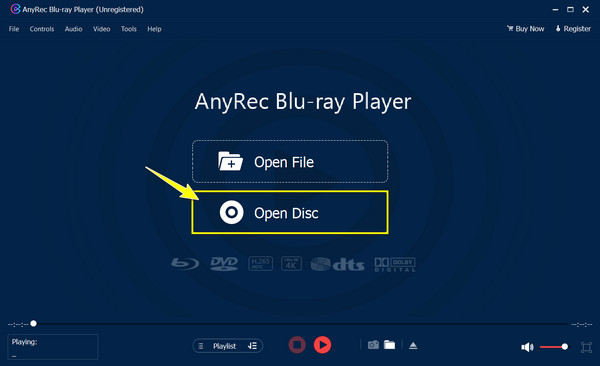
第2步。打开后,你可以选择音轨和字幕。此外,你还可以 提高音量、截屏等,点击“播放”按钮即可开始。
常见问题
-
什么原因导致“DVD 播放器无法工作”问题?
DVD 播放器可能由于光盘托盘或激光磨损而无法工作。如果您不知道如何修复,则应前往附近的维修店并根据需要更换驱动器。
-
为什么 Windows 10 无法识别我的 DVD?
设备管理器下可能无法识别光驱,这就是 Windows 10 计算机无法读取 DVD 的原因。或者,数据表面可能已损坏或划伤,导致光盘难以读取。
-
如果我的硬盘出现物理损坏,最好的解决办法是什么?
假设您的驱动器已受到物理损坏。最好不要使用它以避免损坏数据,因此请联系专业人士或专家,他们可以帮助您恢复数据或修复驱动器。
-
如何打开光盘驱动器?
只需轻轻按下驱动器门按钮即可将其打开。否则,请关闭使用该驱动器的所有应用程序,然后按 Windows + E 键访问文件浏览;右键单击光驱,然后选择弹出选项,光盘托盘将打开。
-
如何查看光驱信息?
要检查您的磁盘驱动器信息,请按 Windows + R 键,然后输入 msinfo32,并按 Enter 键。之后,您可以转到组件、磁盘、驱动器或存储以获取有关磁盘驱动器的详细信息。
结论
如果一切顺利,上述方法可以帮助您摆脱“光盘驱动器未显示”的问题。您可能可以在 Windows 计算机上轻松观看光盘内容。但如果您需要帮助寻找播放器来提供帮助,那就选择 AnyRec 蓝光播放器 可以高质量播放 4K、HD 和 UHD 视频、DVD 和蓝光内容。立即试用并享受其提供的出色播放功能!

